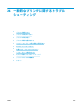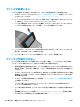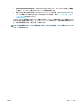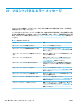HP DesignJet T2500 Multifunctional Printer Series-User's Guide
2. プリントヘッドの裏面にある電極部分を、糸くずの出ない布でクリーニングします。付着物の除
去に水分が必要な場合、刺激が少ない消毒用アルコールを注意しながら使用します。水は使用し
ないでください。
注意:デリケートな処理のため、プリントヘッドが破損する場合があります。プリントヘッドの
底面のノズルは、特にアルコールで触れないようにしてください。
3. プリントヘッドを再度取り付けます (153 ページのプリントヘッドを挿入するを参照)。
4. フロントパネルのメッセージを確認します。問題が解決しない場合は、新しいプリントヘッドを
取り付けてみてください。
プリント ヘッドをクリーニングする
プリンタの電源が常にオンになっている限り、定期的に自動クリーニングが実行されます。これによ
りノズル内に新しいインクが確保され、ノズルの目詰まりを防止し、印刷品質が保たれます。印刷品
質に問題がある場合は、続行する前に205 ページのイメージ診断の印刷を参照してください。
プリントヘッドをクリーニングするには、フロントパネルで を押して を押し、[画像品質
のメンテナンス] - [プリントヘッドのクリーニング] を選択して、クリーニングが必要なカラーが含ま
れるカラー グループを選択します ([すべてクリーニング]、[MK-Y のクリーニング]、[C-M-PK-G のクリ
ーニング])。
プリントヘッドの軸合わせ
プリントヘッドの正確な軸合わせは、高いカラー精度、なめらかなカラー グラデーション、およびグ
ラフィック要素の鮮明なエッジを実現する上で重要です。このプリンタには、プリントヘッドの入手
または交換時に、プリントヘッドの軸合わせ処理を自動で行う機能があります。
紙詰まりが発生した後や、印刷品質の問題が生じている場合、プリントヘッドの軸合わせを行う必要
があることがあります。
1. 使用する用紙を取り付けます (55 ページの「用紙の取り扱い」を参照)。ロール紙またはカット紙
を使用できます。白い普通紙が推奨されます。
注意:
プリントヘッドの軸合わせの際は、透明または半透明な用紙は使用しないでください。
2. スキャナが下げられていることを確認します。プリントヘッドの軸合わせ中に強い光源がプリ
ンタの近くにあると、軸合わせが影響を受けることがあります。
JAWW
プリント ヘッドをクリーニングする
241